Comment installer Bullguard Antivirus ? Instructions d'installation
Compatible avec Windows et Mac
Une protection antivirus est nécessaire à la fois pour les appareils Mac et Windows, car bien que les deux disposent d'une certaine protection antivirus intégrée, l'idéal pour une protection complète avec blocage des malwares, des réponses aux points de terminaison et des programmes indésirables est d'installer un logiciel antivirus tiers.
Dans ce cas, l'analyseur de logiciels malveillants de BullGuard est l'un des meilleurs du marché : il utilise une base de données de logiciels malveillants et l'apprentissage automatique dynamique pour bloquer les menaces connues et inconnues, avec un taux de réussite de 100 %.
BullGuard dispose également de plusieurs fonctions de sécurité exceptionnelles, notamment : Pare-feu et analyseur de réseau.
BullGuard Internet Security a obtenu une note moyenne de protection de 99,8 % lors des derniers tests d'experts indépendants réalisés par AV-Comparatives (mars 2021) et AV-Test (février 2021).
Antivirus BullGuard
Les produits vedettes de Bullguard que vous pouvez acheter dans notre boutique sont :
• Bullguard ANTIVIRUS
• Sécurité Internet Bullguard
• Bullguard PROTECTION PREMIUM (5 PC)
Mais lequel choisir ?
Caractéristiques générales
En plus des fonctionnalités générales, vous pouvez vérifier les principales différences entre ces antivirus Bullguard.
Déroulement de l'installation
• Cliquez sur le bouton "Centre de téléchargement" dans le courrier électronique que vous avez reçu ou dans le courrier électronique correspondant au produit.
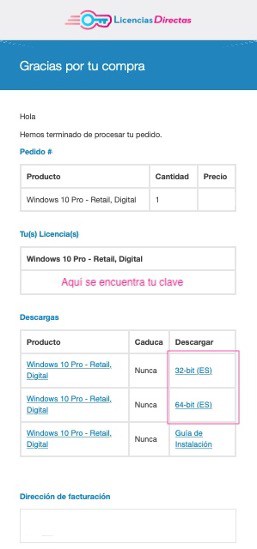
• Vous serez probablement redirigé vers le site Web du fabricant et invité à vous connecter ou à créer un nouveau compte.
• Suivez les instructions du processus d'enregistrement et saisissez la clé de produit que vous avez achetée chez nous lorsque vous y êtes invité.
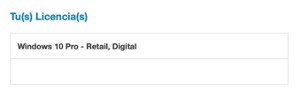
• Sélectionnez le logiciel que vous souhaitez télécharger.
• Allez dans le dossier de téléchargement sur votre PC et double-cliquez sur le fichier de l'application d'installation que vous venez de télécharger.
• Suivez les instructions du programme d'installation.
Installation de Bullguard Antivirus sous Windows
• Ouvrez le fichier du logiciel antivirus BullGuard que vous avez téléchargé pour commencer l'installation.
• Cliquez sur le bouton "Oui" dans la boîte de dialogue "Souhaitez-vous autoriser le programme suivant à effectuer des modifications sur cet ordinateur ?
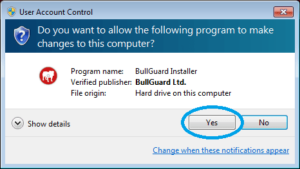
• Cliquez dans la case à côté de l'option "J'accepte les termes du contrat de licence", puis cliquez sur "Suivant".
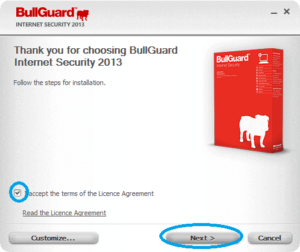
• Cliquez sur le bouton "Parcourir", sélectionnez l'emplacement d'installation sur votre système Windows et cliquez sur "Installer".
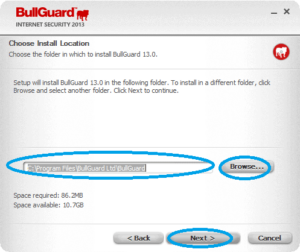
• Attendez que le processus d'installation du logiciel antivirus BullGuard soit terminé. Cela peut prendre quelques minutes.
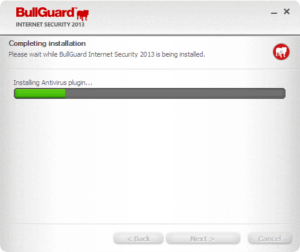
• Une fois l'installation terminée, cliquez sur "Terminer" et la fenêtre d'enregistrement s'affiche sur l'écran de Windows. Saisissez les informations requises dans le champ prévu à cet effet et cliquez sur le bouton "Créer un compte".
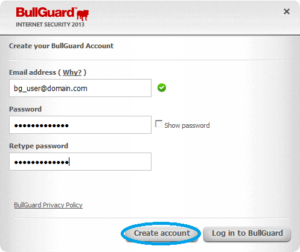
• Suivez les instructions à l'écran et cliquez sur le bouton "Accepter".
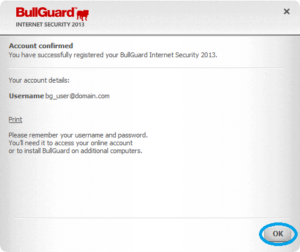
• Une fois le processus d'enregistrement terminé, BullGuard commence à télécharger le produit installé. Attendez que le processus soit terminé. Ce processus peut prendre quelques minutes.
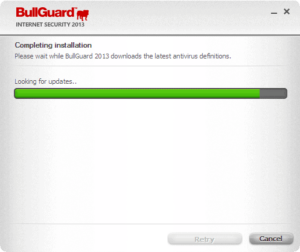
• Redémarrez ensuite le système Windows et... Terminé !
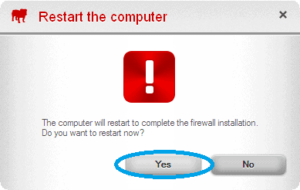
Installer l'antivirus BullGuard sur un Mac
• Ouvrez le fichier de l'antivirus BullGuard que vous avez téléchargé en double-cliquant dessus, puis cliquez sur le bouton Suivant et sur Installer BullGuard Antivirus.
• Sur la page "Contrat de licence", cliquez sur le bouton "Accepter".
• Si vous souhaitez modifier l'emplacement d'installation, cliquez sur le bouton "Modifier" et sélectionnez l'emplacement.
• Cliquez sur "Installer". Saisissez vos informations d'identification BullGuard dans le champ prévu à cet effet et cliquez sur le bouton "Installer le logiciel".
• Cliquez sur le bouton "Fermer" sur l'écran "Installation terminée avec succès".
• Pour lancer l'antivirus BullGuard sur votre système Mac, cliquez sur le bouton "Aller" suivi de "Application" et sélectionnez BullGuard Antivirus.
• Et... Terminé !
Si vous êtes un client de Licendi, vous trouverez à la fois le transfert de licence et la facture dans votre courrier électronique.
Vous avez un problème ?
Garantie d'activation disponible
Si votre licence ne fonctionne pas, ne vous inquiétez pas, nous la remplacerons gratuitement et sans problème ! Nos licences doivent être activées dans un certain délai. Si vous avez suivi toutes les instructions, c'est-à-dire que vous avez téléchargé, extrait (si nécessaire) et même installé le fichier, mais que la licence n'active toujours pas le logiciel, il est possible que la licence ait expiré.
Dans ce cas, nous vous demandons de remplir le formulaire de notre centre de soutien et d'envoyer une image avec le message d'erreur. Vous recevrez alors une nouvelle licence à activer immédiatement.
La licence vous donne le droit de télécharger et d'utiliser les mises à jour.
Nous sommes là pour vous aider,
Support Licendi.es




